电脑上怎么看网速是多少兆 如何测试电脑的网络速度是否为千兆
更新时间:2024-03-03 17:51:10作者:xiaoliu
在如今数字化的时代,网络已成为我们生活中不可或缺的一部分,无论是工作、学习还是娱乐,我们都需要一个稳定且高速的网络连接。有时我们会发现电脑上的网速似乎不如预期,这时候就需要测试电脑的网络速度。如何在电脑上测试网速是否为千兆?接下来我们将会介绍几种简单而有效的方法来帮助你测试电脑的网络速度。
具体步骤:
1.点击开始,windows 系统栏目下,选择控制面板。
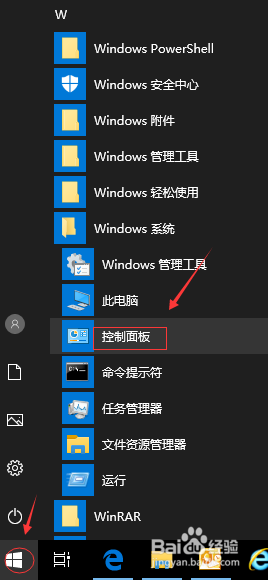
2.在控制面板界面,选择网络和共享中心选项。
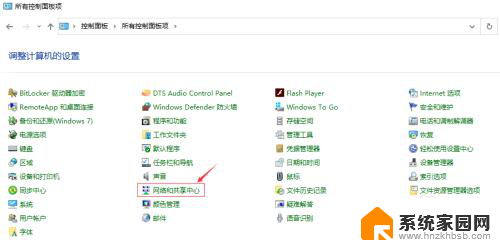
3.在网络和共享中心窗口,点击“以太网”蓝色字体。
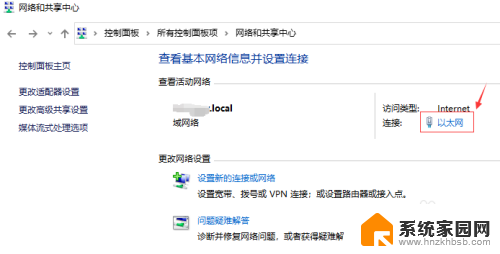
4.在弹出的以太网状态窗口中,查看常规栏目下的速度参数。此时看到到网速是否是1.0Gbps。
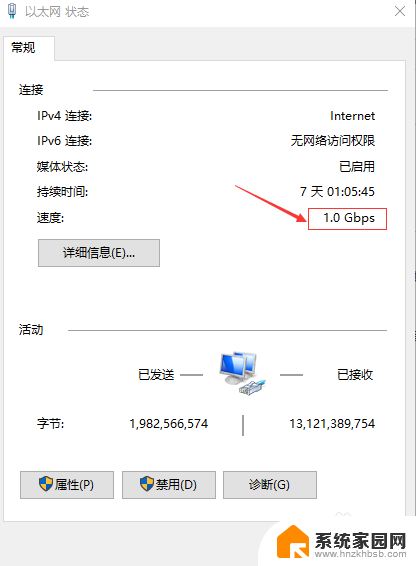
5.若网速显示100Mbps,点击属性按钮。
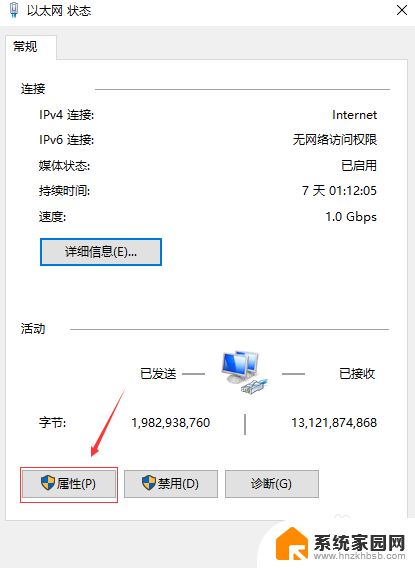
6.在弹出的以太网属性窗口中,点击配置按钮。
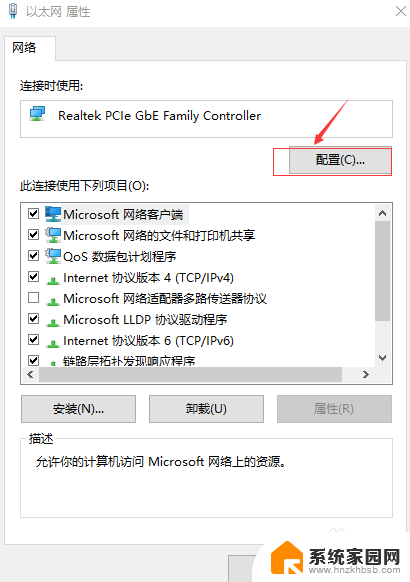
7.在弹出的窗口中,选择Speed & Duplex选项。
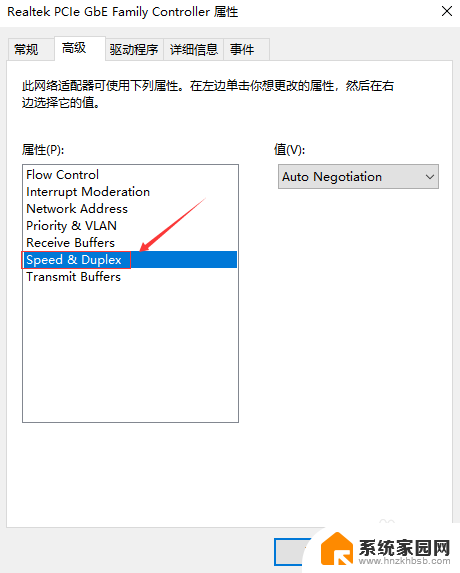
8.在Speed & Duplex选项的右侧,值的栏位下面。点开下拉菜单,看看清单里面是否有1.0Gbps,若有请选中。或选择Auto Negotiation 自动协商。
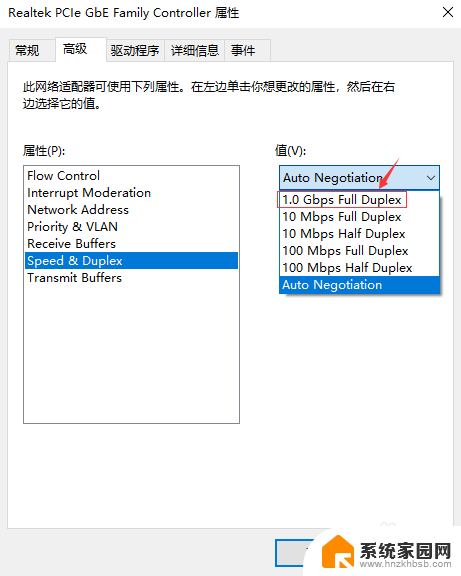
以上就是电脑上如何检测网速的全部内容,如果还有不清楚的用户,可以参考以上小编的步骤进行操作,希望能对大家有所帮助。
电脑上怎么看网速是多少兆 如何测试电脑的网络速度是否为千兆相关教程
- 如何查看电脑网卡是百兆还是千兆 电脑中的网卡如何查看是百兆还是千兆速度
- 怎么看电脑千兆网卡 怎样查看电脑网卡是否是千兆网卡
- 怎样测家里的网速有多少兆 如何查看家里使用的宽带速度是多少兆
- 怎样看电脑网卡是不是千兆 怎么检测电脑网卡是不是千兆网卡
- 怎么看电脑网卡支不支持千兆 电脑网卡如何判断是否支持千兆速率
- 如何查看自己宽带多少兆 如何查看家里使用的宽带速度是多少兆
- 如何查看宽带是不是千兆 怎么确认电脑网卡是不是千兆网卡
- 电脑网速怎么测试 如何测试本机网速的方法
- usb3.0u盘在usb2.0速度多少 正常的U盘读写速度是多少
- 电脑在哪里测网速 自己的电脑怎么测网速
- whatsapp显示日期不正确 whatapp手机时间不准怎么办
- 怎么关掉键盘声音 电脑键盘按键声音怎么调节
- 蓝牙耳机通话有电流声如何处理 蓝牙耳机听到电流声怎么处理
- 电脑屏幕发灰 笔记本电脑屏幕颜色调整方法
- 电话怎么设置自动重拨 手机通话中断后自动重拨设置教程
- 怎么显示隐藏的app 苹果手机应用隐藏教程
电脑教程推荐